مسجل في: حلول إدارة كلمة المرور
Hotmail هو خدمة بريد إلكتروني مجانية مقدمة من قبل شركة Microsoft تتيح لك إرسال الرسائل واستلامها. كان موقع Microsoft على الويب يُعرف في الأصل باسم "Hotmail.com" ، ولكن في 3 أبريل 2013 ، غيرت الشركة اسم المجال الخاص بها إلى "Outlook.com".
إذا لم يكن لديك حساب Microsoft بالفعل ، فإن إعداد حساب Outlook.com مجاني أمر بسيط ولا يستغرق سوى بضع دقائق. تتمثل فائدة امتلاك حساب hotmail.com مجاني في أنه يمكنك الحصول على رسائل البريد الإلكتروني والتقويمات والمهام من أي مكان يتوفر فيه اتصال بالإنترنت.
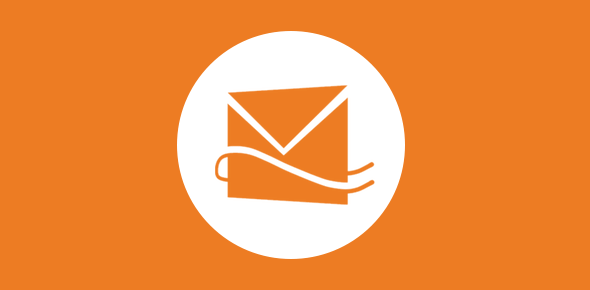
اشترت Microsoft Hotmail في عام 1996. ومع ذلك ، فقد انتقلت خدمة البريد الإلكتروني إلى عدة أسماء مختلفة ، بما في ذلك MSN (Microsoft Network) و Hotmail و Windows Live Hotmail.
في عام 2011 ، أصدرت Microsoft الإصدار الأخير من خدمة Hotmail الخاصة بها. من ناحية أخرى ، تولى Outlook.com إدارة Hotmail في عام 2013. تم منح مستخدمي Hotmail الخيار في ذلك الوقت للاحتفاظ بحسابات بريدهم الإلكتروني على Hotmail واستخدموها في مجال Outlook.com ، بدلاً من الاضطرار إلى التبديل. لا يزال من الممكن الحصول على عنوان بريد إلكتروني بامتداد hotmail.
الجزء 1: البحث عن كلمة مرور Hotmail وإعادة تعيينها باستخدام Microsoft (16 خطوة)
الخطوة 1 - لاستعادة كلمة مرور حساب Hotmail الخاص بك ، انتقل إلى موقع Outlook على الويب ، والذي استحوذ على Hotmail و Windows Live Mail (ينطبق أيضًا على حسابات Hotmail).
الخطوة 2 - لاسترداد كلمة المرور الخاصة بك ، انقر فوق زر تسجيل الدخول في وسط الشاشة وأدخل عنوان البريد الإلكتروني المرتبط بالحساب. في الشاشة التالية ، انقر فوق الرابط لقد نسيت كلمة المرور الخاصة بي. املأ حقول عنوان البريد الإلكتروني أو رقم الهاتف أو اسم Skype مرة أخرى وانقر فوق التالي.
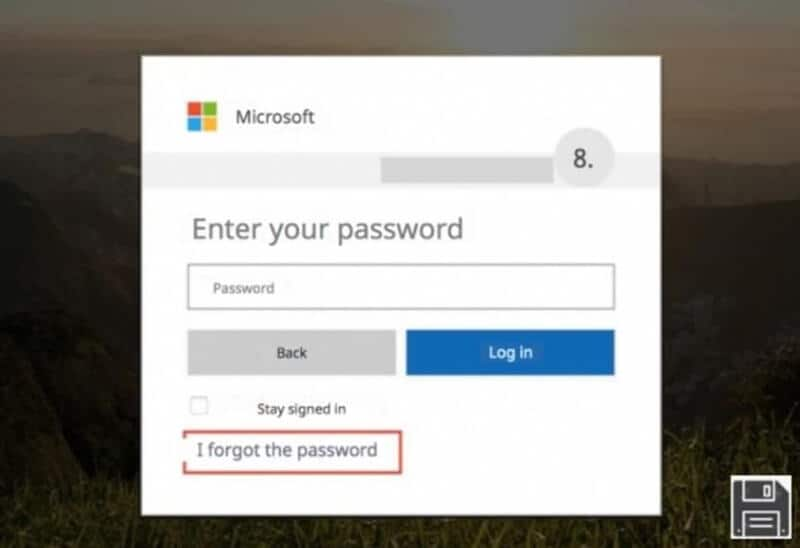
الخطوة 3 - يجب عليك بعد ذلك تأكيد هويتك باستخدام الموارد المتاحة لك والمعلومات المرتبطة بحساب Hotmail الخاص بك.
الخطوة 4 - لتلقي رسالة بريد إلكتروني تحتوي على الرمز الذي تحتاجه لإعادة تعيين كلمة المرور ، أرسل بريداً إلكترونياً إلى name***@gmail.it . تتوفر رموز التحقق عبر الرسائل القصيرة (ترسل إلى *** رقم الهاتف) وتطبيقات مصادقة الهاتف المحمول (استخدام تطبيق المصادقة الخاص بي).
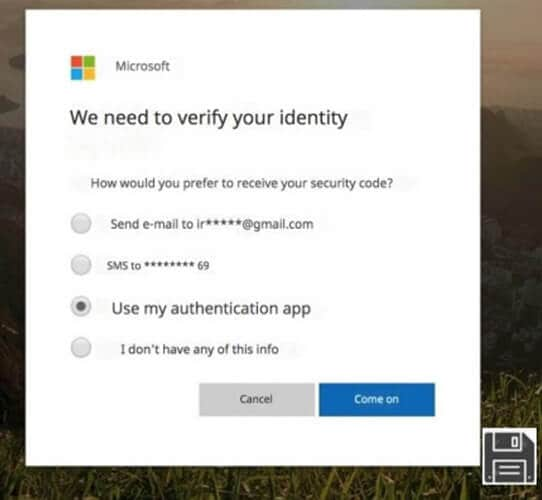
الخطوة 5 - انقر فوق القائمة المنسدلة لاختيار الخيار المفضل لديك. بعد ذلك ، اكتب بداية عنوان بريدك الإلكتروني الثانوي أو نهاية رقم هاتفك المحمول (حسب إجراء الاسترداد الذي حددته). بعد ذلك ، انقر فوق زر "Sumbit Code" لإكمال العملية.
الخطوة 6 - كبديل ، يمكنك تحديد رابط رمز التحقق لديك بالفعل. افترض أنك طلبت الرمز عبر البريد الإلكتروني. ثم أدخل إجابتك في حقل النص على الشاشة وانقر فوق "التالي" للمتابعة. يجب نسخ الرمز الذي تلقيته من Microsoft في صندوق البريد الوارد أو قسم البريد الوارد في رسالة البريد الإلكتروني.
الخطوة 7 - بعد ذلك ، أدخل الرمز في المربع المطلوب على موقع Outlook على الويب وانقر فوق زر التالي إذا اخترت تلقي الرمز عبر الرسائل القصيرة. انتظر بضع دقائق حتى ترسل لك Microsoft رسالة بريد إلكتروني تحتوي على الرمز إلى رقم هاتفك المحمول للتحقق من هويتك.
الخطوة 8 - هل من المخطط استخدام تطبيق للحصول على كلمة مرور Hotmail الخاصة بك؟ سيوفر تطبيق مثل Microsoft Authenticator لأجهزة Android و iOS رمز التحقق من الهوية في هذه الحالة. بعد ذلك ، على موقع Outlook على الويب ، أدخل الرمز الذي تلقيته وانقر فوق التالي للمتابعة.
الخطوة 9 - إذا اخترت أن لدي بالفعل رمزًا ، أدخله في حقل النص وانقر فوق التالي. ستطلب منك جميع السيناريوهات أعلاه تقديم طريقة ثانية للتحقق من هويتك إذا قمت بتمكين التحقق بخطوتين على حسابك ، فهذا يعني أنك ستحتاج إلى تلقي رمز أمان إضافي عن طريق تحديد خيار مختلف عن تلك المدرجة سابقًا في هذا القسم.
الخطوة 10 - بعد ذلك ، في حقلي كلمة المرور الجديدة وتأكيد كلمة المرور ، اكتب كلمة المرور الجديدة لحساب Hotmail الخاص بك وانقر فوق التالي للإنهاء.
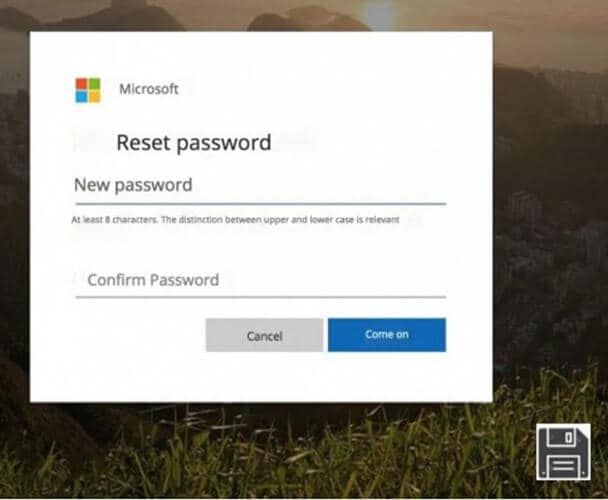
الخطوة 11 - لقد نسيت عنوان البريد الإلكتروني البديل الذي قدمته لشركة Microsoft في الماضي. ليس لدي أي تفاصيل اتصال Microsoft أو تطبيقات مرتبطة بحسابي ، وليس لدي رمز أمان. حدد نحتاج إلى التحقق من هويتك من القائمة المنسدلة التي تظهر. إذا كان لديك رمز استرداد ، أدخله في الحقل الموجود على الشاشة وانقر فوق زر "Use Recovery Code".
الخطوة 12 - لإكمال العملية ، أدخل كلمة مرور جديدة لحساب Outlook الخاص بك في حقلي إدخال كلمة المرور الجديدة وتأكيدها وانقر فوق Finish.
الخطوة 13 - إذا كان حسابك نشطًا ويتطلب التأكيد بخطوتين ، فيجب عليك أولاً تقديم طريقة ثانية لقياس الصلاحية عن طريق ملء النموذج الذي يظهر على الشاشة.
الخطوة 14 - إذا لم يكن لديك رمز استرداد فاضغط على زر No ، وأدخل عنوان البريد الإلكتروني البديل في حقل أين يمكننا الاتصال بك؟ الحقل أدناه. للسماح لـ Microsoft بالاتصال بك وتأكيد هويتك ، مر عبر تحقق captcha وانقر فوق الزر التالي في الأسفل.
الخطوة 15 - بعد ذلك ، انتقل إلى قسم البريد الوارد أو صندوق الوارد الخاص بعنوان البريد الإلكتروني البديل ، وافتح البريد الذي تلقيته من الشركة ، وأدخل رمز التحقق الذي تلقيته على موقع Outlook على الويب ، وانقر فوق زر Verify.

الخطوة 16 - بعد ذلك ، سيظهر لك خيار طلب إعادة تعيين كلمة المرور. في حقلي كلمة المرور الجديدة وتأكيدها ، أدخل كلمة المرور الجديدة التي ستستخدمها لحساب Hotmail الخاص بك ، ثم انقر فوق زر التالي لإنهاء العملية.
الجزء 2: جرب تطبيق العثور على كلمة مرورHotmail [سهل وسريع]
لنظام iOS
Dr.Fone - مدير كلمات مرور iOS
Dr.Fone - مدير كلمات مرور (iOS) هو تطبيق لاستعادة كلمة مرور iOS. يمكن أن يساعدك في العثور على كلمات مرور iOS المنسية مرة أخرى بدون كسر حماية الجهاز ، بما في ذلك كلمة مرور wifi ، ورمز مرور وقت الشاشة ، وجميع أنواع كلمات مرور التطبيقات ، ومعرف التطبيق ، وما إلى ذلك.
إليك فيما يلي خطوات Dr.Fone – مدير كلمات مرور iOS
الخطوة 1: قم بتشغيل iPhone عن طريق توصيله بالكمبيوتر.

قم بتوصيل جهاز iPhone أو iPad بـ Dr.Fone عن طريق كابل موثوق به ثم قم بتحديد Password Manager من القائمة المنسدلة.

الخطوة 2: ابدأ عملية الفحص
لفحص جهاز iPhone أو iPad بحثًا عن كلمات المرور ، اضغط على "Start" في شريط القائمة العلوي الأيمن.

الخطوة 3: يمكن الاطلاع على كلمات المرور هنا.
يمكنك رؤية كلمات المرور هنا وتصديرها من جهاز iPhone أو iPad وقتما تشاء.

لنظام Android
Hashcat
Hashcat هو أحد أكثر برامج اختراق كلمات المرور شهرةً واستخدامًا على نطاق واسع المتاحة في الفترة الحالية. يوجد أكثر من 300 علامة مختلفة يدعمها هذا البرنامج ، وهي متوفرة على كل نظام تشغيل.
باستخدام Hashcat ، يمكنك إجراء إختراق متوازي لكلمات المرور ، مع القدرة على كسر العديد من رموز المرور المميزة على أجهزة متعددة في وقت واحد ، بالإضافة إلى دعم نظام تجزئة كلمات المرور من خلال استخدام التراكبات. يتم استخدام تحسين الأداء من خلال تقييم ومراقبة الحرارة لتحسين عملية الإختراق.
الخلاصة
ليس من الضروري تخزين كلمة المرور الحالية للمستخدم في نظام مصادقة جيد للغاية يعتمد على كلمة المرور. إن الوصول إلى جميع حسابات المستخدمين على النظام من شأنه أن يجعل من السهل جدًا على المتسللين أو الدخلاء الضارين الوصول إليها.
لمنع حدوث ذلك ، تقوم أنظمة المصادقة بدلاً من ذلك بتخزين كلمة المرور المجزأة ، والتي تنتج عن تمرير كلمة المرور وقيمة عشوائية إضافية تُعرف باسم "الملح" من خلال وظيفة التجزئة. من الصعب للغاية تحديد المدخلات التي تؤدي إلى إخراج معين لأن وظائف التجزئة مصممة بحيث تكون أحادية الاتجاه. يستخدم غالبية الأشخاص كلمات مرور بسيطة وضعيفة. إذا تم أخذها مع بعض التباديل ، مثل استبدال $ بدلاً من الحرف s ، فإن قائمة الكلمات تسمح لتطبيق تكسير كلمات المرور بعمل مئات الآلاف من كلمات المرور بسرعة.
فك الأقفال
- 1 فك قفل هواتف Samsung
- 1.1 نسيت كلمة مرور Samsung
- 1.2 فك قفل Samsung
- 1.3 تجاوز قفل Samsung
- 1.4 مولدات أكواد لفك قفل Samsung مجاناً
- 1.5 كود لفك قفل Samsung
- 1.6 أكواد سرية لSamsung
- 1.7 رمز شخصي لفك قفل بطاقة Samsung
- 1.8 أكواد فك قفل Samsung مجانية
- 1.9 فك قفل سيم Samsung مجاناً
- 1.10 تطبيقات فك قفل سيم غالاكسي
- 1.11 فك قفل Samsung S5
- 1.12 فك قفل Galaxy S4
- 1.13 فك قفل Samsung S3
- 1.14 كود فك قفل Samsung S3
- 1.15 اختراق Samsung S3
- 1.16 فك قفل Samsung غالاكسي S3ٍ
- 1.17 فك قفل Samsung S2
- 1.18 فك قفل سيم Samsung S2
- 1.19 كود فك قفل Samsung s2 مجاناً
- 1.20 مولدات أكواد فك قفل Samsung
- 1.21 قفل بصمة أصابع Samsung
- 1.22 شاشة قفل Samsung
- 1.24 قفل تنشيط Samsung
- 1.25 فك قفل Samsung غالاكسي
- 1.26 كلمة مرور فك قفل Samsung
- 1.27 إعادة تعيين Samsung مقفل
- 1.28 قفل شاشة Samsung S8/S7/S6/S5
- 1.29 S6 مقفل ولا يمكن الوصول إليه
- 2. كلمة مرور/قفل LG
- 2.1 فك قفل هاتف LG
- 2.2 إعادة تعيين قفل LG
- 2.3 شاشة قفل LG
- 2.4 أدوات تجاوز كلمة مرور LG
- 2.5 رمز شخصي احتياطي لهاتف LG
- 2.6 كود إعادة تعيين شاشة قفل LG
- 2.7 تجاوز التحقق من غوغل
- 2.8 الوصول إلى LG مقفل
- 2.9 فك قفل LG بدون كلمة مرور
- 3. كلمة مرور/قفل Android
- 3.1 إشعارات شاشة القفل
- 3.2 قفل أندرويد الذكي
- 3.3 قفل النمط على أندرويد
- 3.4 تهكير كلمة مرور واي فاي أندرويد
- 3.5 إعادة تعيين كلمة مرور Gmail في Android
- 3.7 عرض كلمة مرور واي فاي
- 3.9 تعطيل شاشة القفل
- 3.10 تطبيقات قفل شاشة Android
- 3.12 تطبيقات فك قفل Samsung
- 3.13 فك قفل شاشة Android بدون حساب Google
- 3.14 البرامج المصغرة على شاشة Android
- 3.15 إعادة تعيين كلمة مرور Android
- 3.16 خلفية شاشة Android
- 3.17 فك قفل Android دون PIN
- 3.18 نسيت كلمة مرور شاشة Android
- 3.19 قفل بصمات الأصابع لAndroid
- 3.20 فك قفل هاتف أندرويد
- 3.21 إعدادات شاشة قفل Android
- 3.21 أداة فك قفل مودم هواوي
- 3.21 فك قفل بوتلودر هواوي
- 3.22 فك قفل Android بشاشة مكسورة
- 3.23 تجاوز قفل شاشة Android
- 3.24 إعادة تعيين هاتف Android مقفل
- 3.25 إزالة قفل النمط لAndroid
- 3.26 نسيت كلمة مرور هاتف Android
- 3.27 فك قفل نمط Android دون إعادة تعيين
- 3.28 شاشة قفل النمط
- 3.29 نسيت قفل النمط
- 3.30 شاشة قفل الإيماء
- 3.31 تطبيقات قفل ببصمة الأصابع
- 3.32 تجاوز قفل شاشة Android باستخدام مكالمات الطوارئ
- 3.33 إلغاء قفل مدير جهاز Android
- 3.34 تجاوز كلمة مرور Android بدون إعادة تعيين المصنع
- 3.35 سحب لفك قفل الشاشة
- 3.36 قفل التطبيقات ببصمة الاصابع